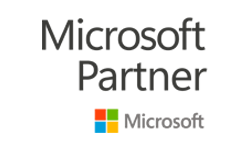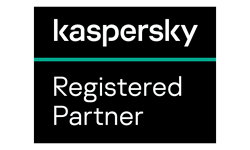Os Melhores Macetes de Excel e as Fórmulas Mais Usadas para Dominar a Produtividade
O Microsoft Excel continua sendo, em 2025, uma das ferramentas mais indispensáveis no dia a dia de profissionais e empresas. Desde cálculos simples até a análise de dados complexos, ele oferece recursos que, quando bem aplicados, economizam tempo, evitam erros e aumentam a produtividade.
Neste artigo, vamos explorar os principais macetes de Excel e as fórmulas mais usadas, mostrando exemplos práticos que você pode aplicar imediatamente. Se você deseja se tornar mais ágil, eficiente e estratégico no uso do Excel, este guia é para você.
📊 Por que aprender macetes e fórmulas do Excel?
O Excel vai muito além de planilhas básicas de soma e subtração. Ele permite:
-
Automatizar cálculos complexos;
-
Criar relatórios dinâmicos com Tabelas Dinâmicas;
-
Trabalhar com grandes volumes de dados;
-
Melhorar a visualização de informações com gráficos e dashboards;
-
Integrar-se com outras ferramentas como Power BI e Microsoft 365.
Hoje, saber Excel é quase um pré-requisito para qualquer cargo administrativo, financeiro, de marketing ou até de TI.
🏆 Os melhores macetes de Excel para aumentar sua produtividade
1. Usar atalhos de teclado
Atalhos são a forma mais rápida de agilizar tarefas repetitivas:
-
Ctrl + Shift + L → Ativa/desativa filtros.
-
Ctrl + T → Converte uma tabela em “Tabela Inteligente”.
-
Ctrl + ; → Insere a data atual.
-
Ctrl + Shift + $ → Formata valores como moeda.
2. Congelar painéis
Quando você trabalha com grandes bases de dados, é comum perder de vista os títulos da tabela. Use Exibir > Congelar Painéis para manter as primeiras linhas ou colunas sempre visíveis.
3. Validação de Dados
Esse recurso permite limitar as informações que podem ser digitadas em uma célula. Por exemplo, você pode criar uma lista suspensa com opções pré-definidas. Vá em Dados > Validação de Dados.
4. Formatação Condicional
Quer destacar automaticamente valores acima da média, duplicados ou que ultrapassem um limite? Use Página Inicial > Formatação Condicional. É ideal para relatórios e análises rápidas.
5. Remover duplicatas em segundos
Em bases de clientes, produtos ou vendas, os dados duplicados são comuns. Basta ir em Dados > Remover Duplicatas para limpar a tabela.
➕ As fórmulas mais usadas do Excel e como aplicá-las
Agora, vamos mergulhar nas fórmulas que todo usuário deve conhecer.
1. SOMA()
A mais clássica: adiciona valores rapidamente.
👉 Exemplo: somar o total de vendas de janeiro.
2. MÉDIA()
Calcula a média de um conjunto de números.
👉 Exemplo: descobrir a média salarial da equipe.
3. SE()
Permite criar condições lógicas.
👉 Exemplo: avaliar se um vendedor bateu a meta.
4. PROCV() / XLOOKUP()
Fórmula essencial para buscar dados em tabelas.
👉 Exemplo: buscar o nome de um produto pelo código.
📌 Obs.: Nas versões mais recentes do Excel, recomenda-se usar XLOOKUP, ainda mais poderosa.
5. ÍNDICE() + CORRESP()
Combinação poderosa para substituir o PROCV.
👉 Exemplo: encontrar o preço de um produto específico.
6. CONCAT() / TEXTO.UNIR()
Une informações de várias células.
👉 Exemplo: juntar nome e sobrenome em uma célula.
7. ARRED()
Arredonda valores com precisão.
👉 Exemplo: ajustar números decimais para duas casas.
8. HOJE()
Exibe a data atual automaticamente.
👉 Exemplo: gerar relatórios com data atualizada.
9. CONT.SE()
Conta quantas vezes um critério aparece.
👉 Exemplo: contar quantos clientes são de Curitiba.
10. TABELA DINÂMICA
Embora não seja uma fórmula, é um dos recursos mais poderosos. Com ela, você cria análises detalhadas sem precisar usar funções complexas.
🚀 Macetes avançados para usuários intermediários e avançados
Além das fórmulas básicas, existem truques que levam o uso do Excel a outro nível:
-
Macros com VBA: Automatize tarefas repetitivas, como gerar relatórios com um clique.
-
Power Query: Importe, limpe e transforme dados de diferentes fontes.
-
Dashboards: Combine gráficos, tabelas e indicadores para visualizações profissionais.
-
Proteção de planilha: Restrinja edição em partes da planilha para evitar erros.
🔗 Links úteis para aprender ainda mais sobre Excel
🛡️ E como proteger seus dados no Excel?
Um detalhe importante: muitas empresas utilizam Excel para informações confidenciais, como planilhas financeiras, cadastros de clientes e relatórios estratégicos. Porém, sem proteção adequada, esses arquivos podem ser vulneráveis.
👉 Por isso, recomendamos sempre contar com soluções de segurança digital, como firewall, backup em nuvem e proteção contra vazamento de dados.
Se você busca suporte completo em tecnologia e segurança da informação, conheça a Micros Curitiba, especialista em infraestrutura, TI gerenciada e proteção digital.
📌 Conclusão
Dominar os macetes do Excel e as fórmulas mais usadas é uma das formas mais eficazes de ganhar produtividade no trabalho. Com as funções certas, você pode transformar planilhas comuns em ferramentas poderosas de análise e tomada de decisão.
Lembre-se: não basta apenas conhecer as fórmulas — é importante aplicar boas práticas de organização, segurança e automação para levar suas planilhas a um novo nível.
E se sua empresa precisa de apoio tecnológico para manter dados protegidos, otimizar processos e crescer de forma segura, a Micros Curitiba é a parceira ideal.